「SuperDuper!」のインストール方法
更新日:2021年04月17日
投稿日:2020年11月23日
この記事は約5分で読めます。
2020年11月23日現在、「SuperDuper!」はmacOS 11.0 BigSur(Appleシリコン版/インテル版)には対応していません。
対応次第、記事を更新します。
このページでは、Macのバックアップアプリ「SuperDuper!」のインストール方法について、図解を使って詳しく説明しています。
macOSと「SuperDuper!」のバージョン対応
「SuperDuper!」は、Mac OS X 10.3 Pantherから、macOS 10.15 Catalinaまで対応しています。
macOSのバージョンに合った、SuperDuper!をダウンロードしてインストールしてください。
インストール方法
①
以下のリンクをクリックして、「SuperDuper!」の公式サイトを開きます。
②
以下のようにサイトが開いたら、矢印が指し示しているディスクイメージのアイコンをクリックしてダウンロードします。
なお、このアイコンのリンク先は冒頭に掲載したバージョン3.3.1のdmgファイルです。
それ以外のバージョンは、冒頭のリンク先からダウンロードしてください。
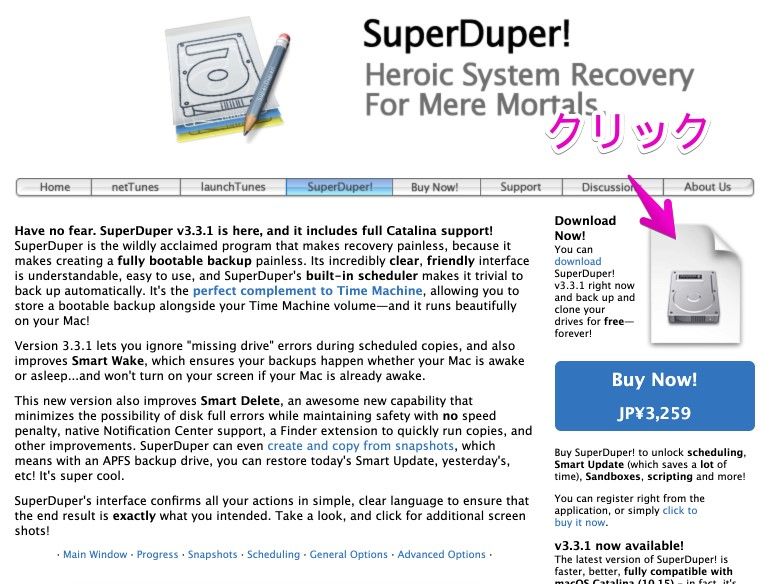
③
以下のようにファイル保存の画面が表示されたら、「ダウンロード」フォルダなど適当な場所を指定して、「保存」をクリックします。
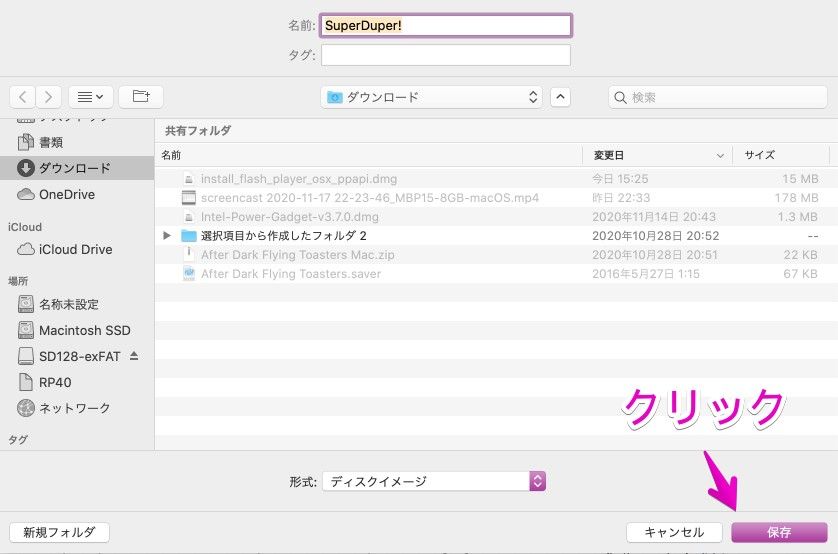
④
ファイルのダウンロードが完了したら、ダウンロードしたdmg形式のファイルを開きます。
以下の画面では「Google Chrome」でダウンロード完了したところで、クリックしてdmgファイルを開きます。
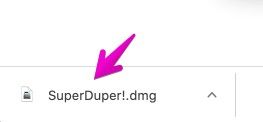
⑤
以下のように「SuperDuper!」のライセンス合意書が表示されたら、「Agree」をクリックします。
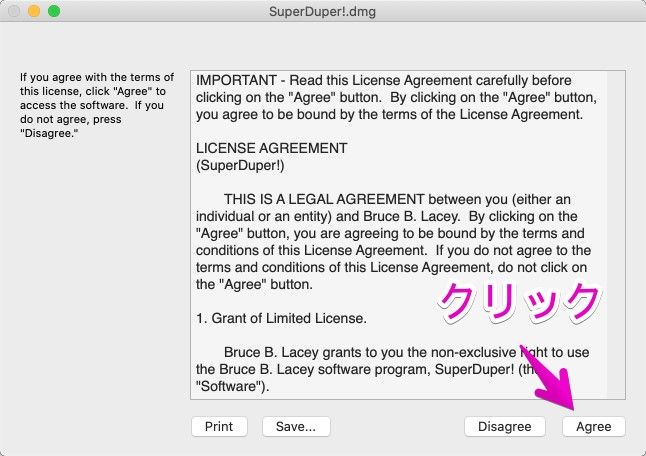
⑥
以下のようにdmgファイルを開いている画面が表示されたら、しばらく待ちます。
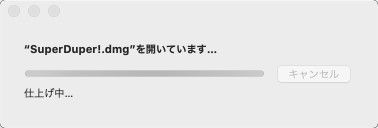
⑦
以下のように「SuperDuper!」のフォルダが表示されたら、矢印が指し示しているアプリのアイコンをダブルクリックして、インストールを開始します。
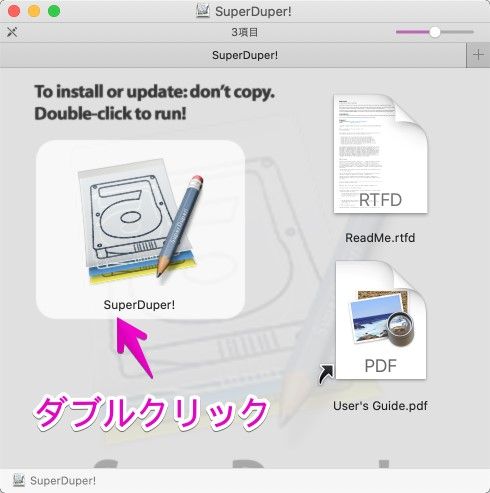
⑧
以下のようにセキュリティの確認画面で、「”SuperDuper!”はインターネットからダウンロードされたアプリケーションです。開いてもよろしいですか?」と表示されたら、「開く」をクリックします。
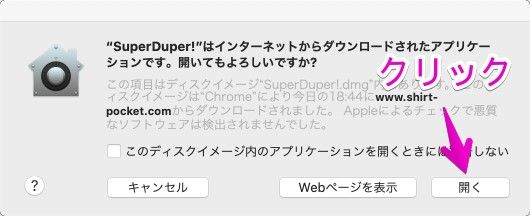
⑨
以下のようにインストール先を確認する画面が表示されたら、「Install in “Applications”…」をクリックします。
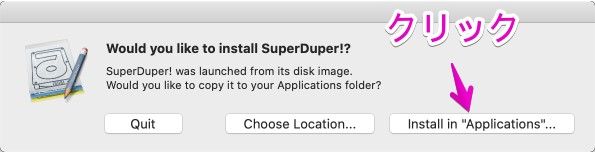
⑩
以下のように「”SuperDuper!”が変更を加えようとしています。」と表示されたら、パスワードを入力してから、「OK」をクリックします。
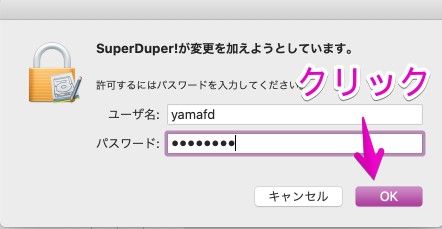
⑪
以下のように、セキュリティとプライバシーの設定変更についての画面が表示されたら、「Open Security & privacy」をクリックします。
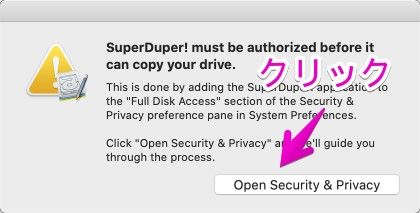
⑫
以下のように「セキュリティとプライバシー」の画面が表示されたら、①でカギ型のアイコンをクリックしてロックを外し、②で「SuperDuper!」をFinderでドラッグ・アンド・ドロップします。
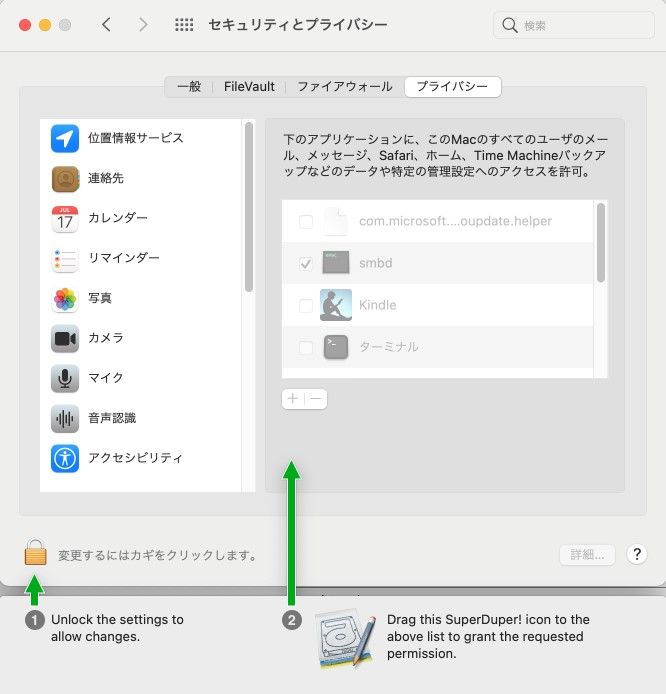
⑬
以下のように「”SuperDuper!”には、終了するまでフルディスクアクセスがありません。」と表示されたら、「今すぐ終了」をクリックします。
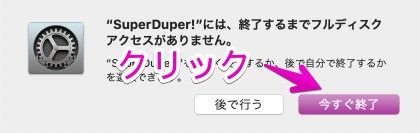
⑭
ここまででインストールは完了なので、以下のように「セキュリティとプライバシー」の画面の左上の赤いボタンをクリックして閉じます。
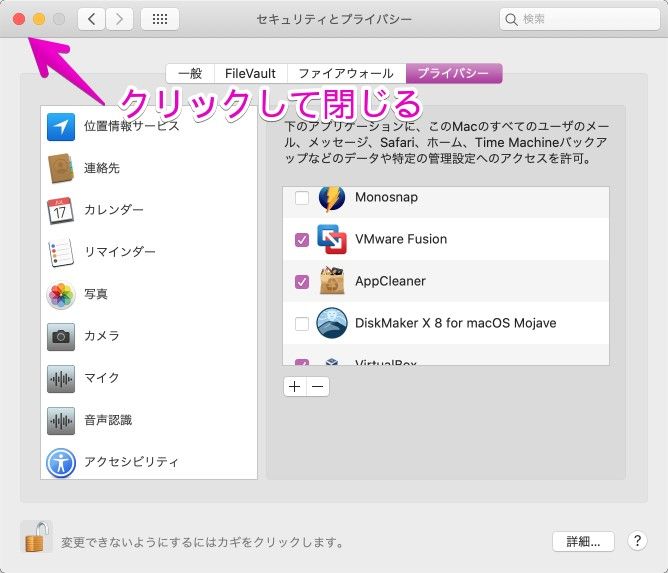
⑮
「SuperDuper!」のdmgファイルがマウントされているので、アンマウントします。
以下の図ではFinderのサイドバーの「SuperDuper」をクリックしてアンマウントしています。
デスクトップに表示されている場合は、それを右クリックでアンマウントでも良いです。
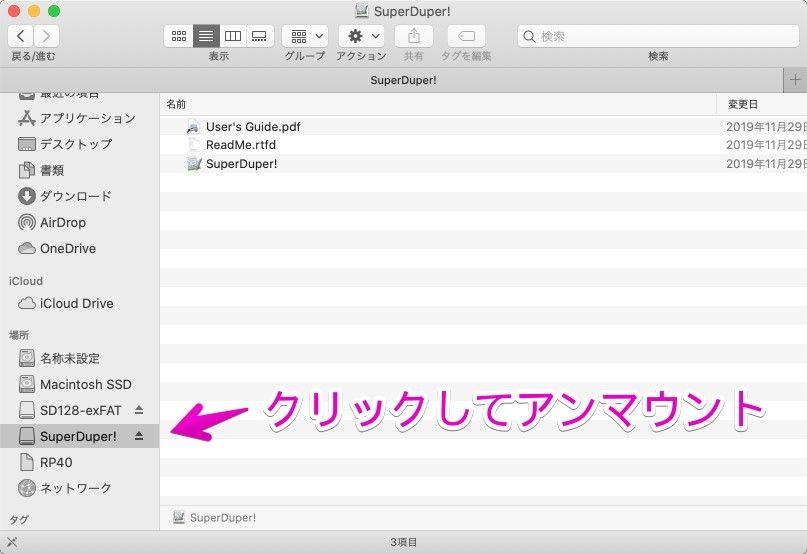




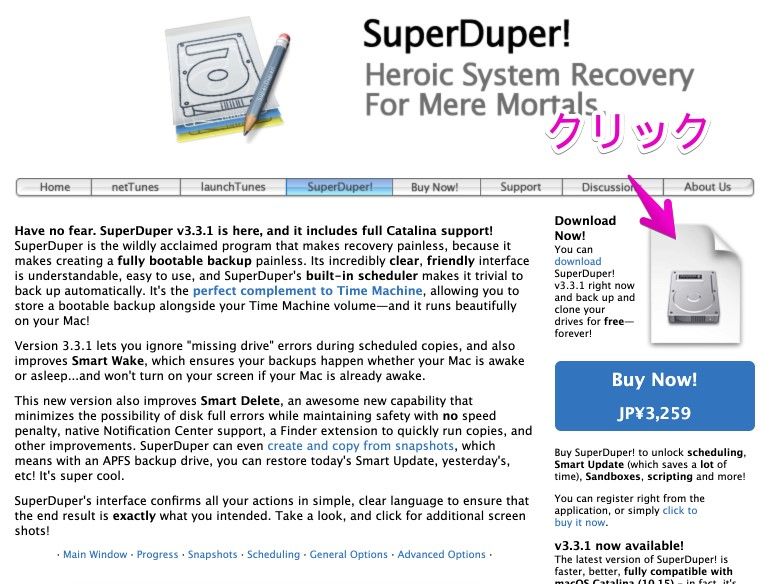
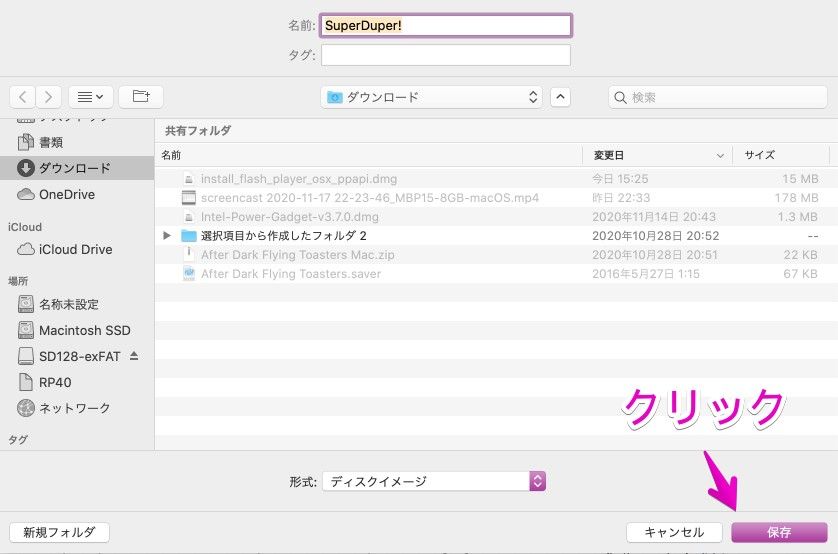
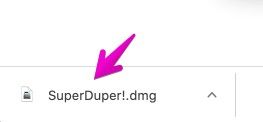
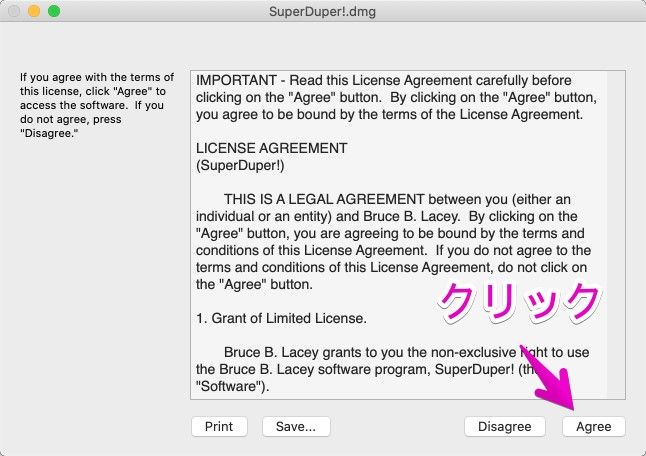
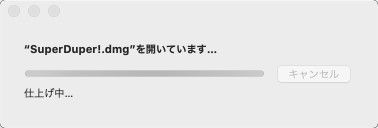
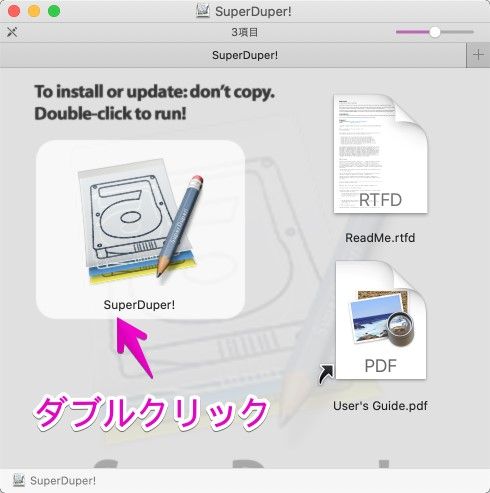
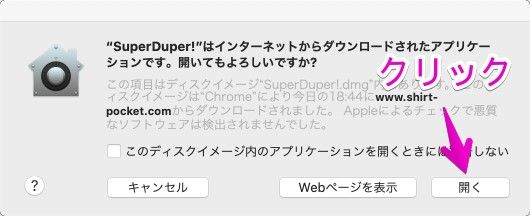
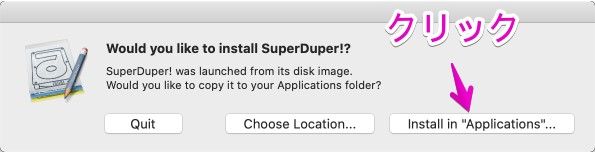
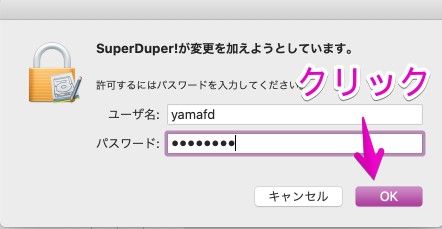
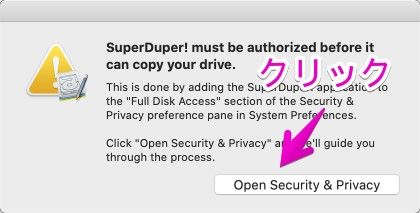
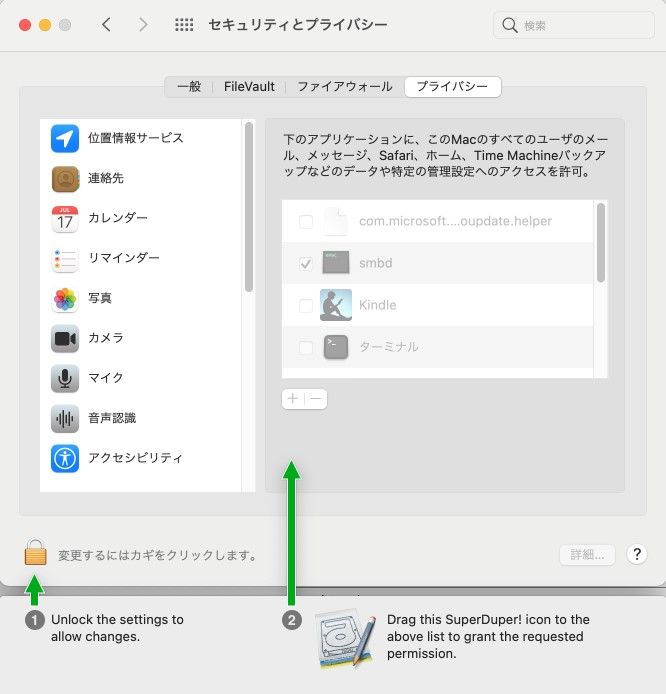
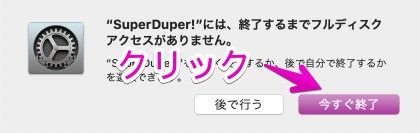
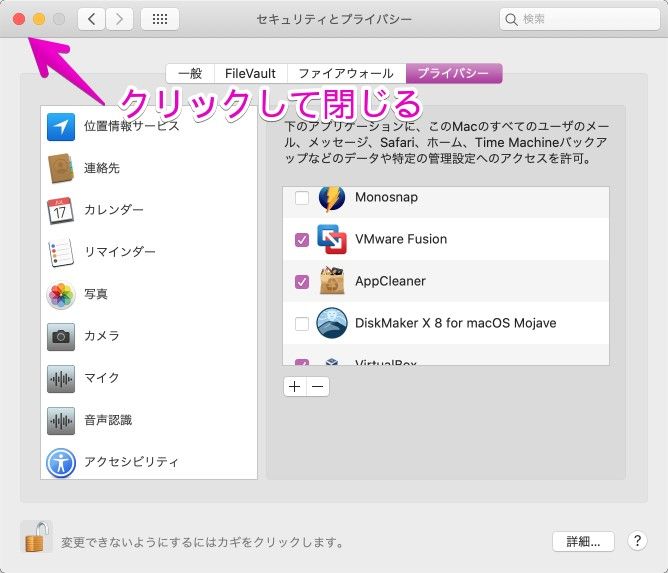
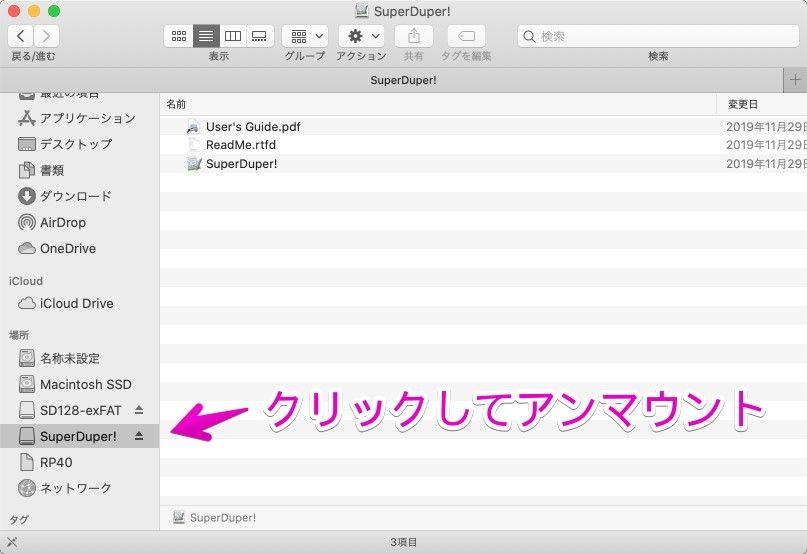
コメント